Actualizado a: 19 de octubre de 2023
Si estás pensando en ampliar tu memoria RAM, ya tengas un PC de sobremesa o un portátil, debes aprender todo lo necesario para elegir el mejor componente para obtener un rendimiento óptimo. También deberías tener muy claro la cantidad de memoria que necesitas, según tus necesidades. Es probable que pienses que la solución a tus problemas de rendimiento sea la memoria principal y estés equivocado.
Por tanto, debes tener todo muy claro para no hacer movimientos en falso que te puedan llevar a invertir dinero inútilmente. En esta guía podrás aprender todo lo que necesitas saber sobre esta cuestión, y si realmente puedes ampliar tu RAM (no en todos los equipos se puede).
Es importante conocer todo ello para determinar si puedes o no ampliarla, cuánta necesitas, etc. Si ya has leído esas guías y tienes claro que tu problema está en la capacidad de memoria RAM, que tu equipo acepta más cantidad de RAM, y tienes identificado el tipo de RAM compatible, entonces el siguiente paso deberías dar es determinar si tu equipo permite un cambio o ampliación de RAM.
¿Puedo cambiar la RAM en mi equipo?

Esta cuestión es complicada de contestar de forma genérica debido a la gran variedad de modelos de equipos diferentes que existen en el merado. Todo dependerá del tipo de equipo que tengas.
Siempre animo a leer los manuales antes de nada. El motivo es que si no tienes conocimientos técnicos e intentas abrir el equipo para ver si hay slots libres, podrías terminar con algún problema mayor. Por eso, lo más seguro para tu equipo y bolsillo es siempre mirar el manual gratuito que proveen los fabricantes.
Tengo un PC de sobremesa

Si es un PC de sobremesa, la respuesta es sí. Puedes cambiar la memoria RAM sin problemas, siempre que no sea un equipo demasiado antiguo y no encuentres stock de memorias compatibles. Pero en caso de que sea de hace unos años, podrás cambiar los módulos de memoria que tienes por otros de mayor tamaño o simplemente agregar algún módulo extra sin problema. Es la ventaja de la gran modularidad de estos equipos.
Ahora bien, el tipo de memoria y la cantidad, debes averiguarlo con las guías que te mostré anteriormente o simplemente consultando el manual de tu placa base y comprobando el apartado dedicado a la RAM que suelen tener. En ese apartado aparecen los tipos de RAM y capacidades aceptadas, así como cantidad de ranuras disponibles.
Si no conservas el manual de tu placa base, o es un equipo de marca, puedes ir a la web oficial del fabricante y descargar desde allí el manual en PDF de tu modelo concreto. Es así de fácil.
Tengo un portátil
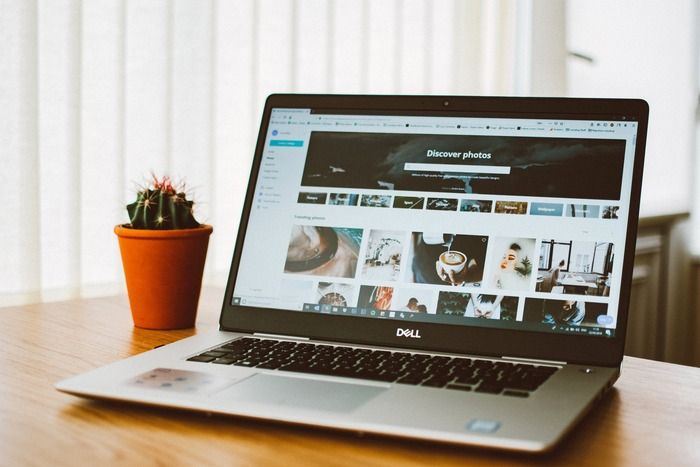
En el caso de ser un portátil, la respuesta puede ser sí y también no. En un portátil convencional, es probable que tengas bastantes posibilidades de que sea posible cambiar. En cambio, en algunos ultrabooks podría venir soldada en la placa para ahorrar espacio. En estos casos, algunos fabricantes optan por agregar también algún slot extra para ampliar, y en otros casos solo admite la que ya tiene soldada.
Si ves que tu equipo usa memorias de bajo consumo, como la LPDDR3, o LPDDR4, frente a las convencionales DDR3 o DDR4, entonces estará soldada. Esas LPxxxx están pensadas para dispositivos móviles y se sueldan, algo que evita su ampliación o sustitución.
Nuevamente, como ocurre con el PC de sobremesa, para asegurarte de si puedes o no ampliar tu RAM, y qué tipo acepta, lo mejor es que mires el manual de tu modelo de portátil. Si no lo conservas, de cuando lo compraste, puedes descargarlo desde la web oficial del fabricante (Dell, Acer, ASUS, HP, Lenovo…).
Tengo un AIO

En muchos AIO ocurre como en los portátiles. Los todo en uno (all in one) suelen tener placas base similares a los portátiles, por tanto, en algunos casos admiten cambiar las memorias y otros elementos sin problema. De hecho, tienes más probabilidades de poder ampliar la RAM en un AIO que en un ultrabook. No obstante, existen excepciones donde se sueldan y no hay slots disponibles.
Nuevamente te insto a consultar el manual de tu modelo concreto para saber cuánta, tipo, y si es o no posible.
Tengo un NUC o miniPC

En estas unidades es complicado. En la mayoría de los casos tienen placas de formatos de forma muy reducidos, donde no suele haber slots de memoria RAM. Aquí te diría que casi seguro que no es posible ampliar o cambiar el módulo de memoria, aunque hay algunas excepciones. Ya sabes, lee el manual de tu modelo para saberlo con certeza.
Cómo cambiar la RAM de mi ordenador

Ahora bien, ya sabes el tipo, capacidad, y que puedes ampliar o cambiar el módulo de memoria RAM. Y necesitas proceder a conectarla. Para que lo hagas de forma correcta y segura, debes seguir los siguientes pasos:
Si no estás seguro de lo que haces, mejor déjalo en manos de un profesional. Te recomiendo leer la guía sobre componentes para aprender un poco más antes de hacer nada.
- Apaga el equipo completamente, y desenchúfalo. Si es un portátil, retira también la batería si es posible. Espera unos minutos, a veces los condensadores que tiene podrían generar descargas eléctricas a pesar de estar apagado.
- Ahora debes localizar los tornillos de apertura para abrir la carcasa y retíralos:
- Si es un portátil:
- Deberían estar en la parte de abajo.
- Los modernos equipos portátiles y ultrabook los tienen camuflados en su parte superior tras un marco protector que hay alrededor del teclado y donde se encuentra el botón de encendido y button board. Están insertados a presión, por lo que deberás usar algo fino para ir asiendo palanca y poder retirar el protector de plástico que te dará acceso a los tornillos.
- Si es un NUC, o miniPC, suelen estar debajo o simplemente tener una carcasa encajada a presión.
- Si es un sobremesa:
- PC: se encontrarán en su zona trasera de la torre. Es probable que algunos modelos incluyan cierres fáciles que no necesitan de destornillador. En cualquier caso, libera la carcasa para acceder al interior.
- AIO: suelen estar en la zona posterior también, e incluso podría haber alguno en la zona de debajo de la pantalla en algunos modelos.
- Ahora ya deberías haber podido retirar los tornillos y la carcasa para tener acceso al interior. Deberías estar viendo ya la placa base y los slots o ranuras donde está la memoria RAM.
- Ahora debes usar una pulsera para evitar descargas de electricidad estática que pueda dañar ciertos chips (en su defecto toca una estructura metálica sin pintura o barniz para descargar tu cuerpo). Es importante prestar atención a esto.
- Si tienes que sustituir un módulo por otro, debes retirar primero en existente y luego poner el nuevo. Para liberar la memoria, verás que junto al slot hay una/dos patilla/s de plástico al lado y que mantiene anclado el módulo. Si la retiras hacia el lado verás que el módulo se libera. Luego inserta el nuevo módulo y vuelve a cerrar la patilla para sujetarlo. Así de sencillo. No podrás ponerlo del revés, puesto que tiene una mueca que lo evita. Lo único que debes preocuparte es de insertarlo hasta el fondo del slot y cerrar bien la pestaña.
- En caso de ampliación, simplemente agrega el nuevo módulo en una ranura libre junto al módulo existente. Recuerda que si es un PC podría tener DualChannel (se distingue porque tiene 2 bancos de ranuras agrupados y diferenciados por colores) o QuadChannel (en este caso habría 4 bancos), en ese caso, recuerda separar los módulos en cada uno de los bancos y no todos en un mismo banco para poder aprovechar todos los canales. Es decir, si tienes un DualChannel con dos bancos de 2 ranuras, es decir, 1-2 y 3-4, suponiendo que solo hay un módulo en 1, deberías colocar el nuevo módulo en 3 en vez de 2
- Una vez hecho, vuelve a colocar la carcasa y los tornillos para cerrar el equipo.
- Conecta nuevamente el equipo a la alimentación y enciéndelo.
- Si todo ha ido bien, arrancará sin problemas y podrás comprobar en tu sistema operativo que ahora ya está contando la nueva memoria RAM agregada. En caso contrario, comprueba nuevamente que has seguido adecuadamente los pasos anteriores o que no se te ha olvidado conectar nada, especialmente en equipos portátiles, donde tal vez necesites retirar algunos cables para poder acceder a la placa.
Cómo aumentar la RAM del portátil: Caso práctico
Hemos probado a aumentar la memoria RAM de uno de nuestros portátiles, hablamos de un Lenovo Legion que venía con 8 GB de RAM y le vamos a meter un módulo igual para conseguir una memoria de 16 GB.
- En este caso, lo primero es retirar los tornillos, yo los he dejado al lado para saber donde va cada uno, pues en el caso de este ordenador, unos son más largos que otros.

- Después hemos usado una tarjeta plastificada para no dañar el portátil e ir haciendo presión para abrirlo.

- Una vez abierto, debemos ubicar la placa metálica, pues es la que cubre las ranuras de memoria RAM.

- La retiramos con cuidado para no dañar ningún componente…

- Y ahora es el momento, metemos el nuevo módulo de memoria, cerramos el portátil y listo.

Conclusiones
Después de haber recorrido esta guía viaje sobre cómo ampliar la memoria RAM de tu ordenador, ya sea de escritorio o portátil, espero que te sientas más informado y listo para darle a tu ordenador ese impulso que tanto necesita. No solo hemos desglosado los pasos de una manera fácil de entender, sino que también hemos abordado las consideraciones clave que debes tener en cuenta antes de hacer cualquier cambio. Así que ya no hay excusas, con esta guía en mano, mejorar el rendimiento de tu ordenador está literalmente al alcance de tus dedos.






